|
现在是五月末了,六月份貌似有个大事件--高考,现在的高三学子应该在紧张复习阶段吧,这不禁让小编想起当年疯狂刷题的日子,以及和好闺蜜在学校后山大声背课文的清晨,甚是怀念呢!停,回忆完毕,赶紧进入正题。我们在网上下载的视频或者自己手机拍摄的视频声音总会有些太大声有些又太小声,那么有没有办法可以将视频的声音调节到一个合适的音量呢?答案必须是肯定滴,不然小编怎么往下写呢!所以今天就给大家讲讲视频声音如何调大或调小,有需要的小伙伴跟着小编一起操作哈!
此教程用到的软件下载地址: http://www.leawo.cn/ND_upload.php?do=info&id=5751
首先将上方链接内的工具下载安装好,那么已经安装好的小伙伴就打开运行,跟着小编操作。这款软件是视频剪辑工具,可以用它来做各种视频特效,是一款跟不错的软件哦!运行后看到如下图界面,先选择画面比例,然后点击“完整功能模式”:
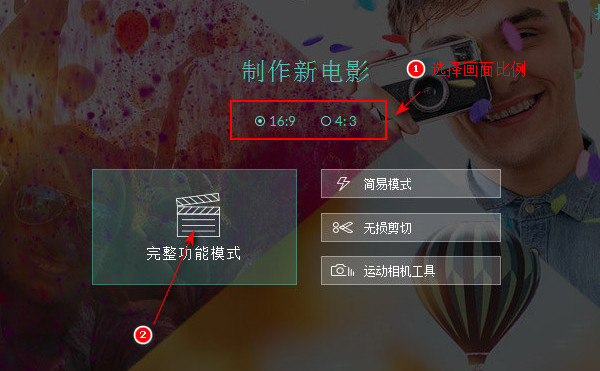
接着就是将要调节音量的视频文件导入进来了。点击“导入”—“导入多媒体文件”,或者直接将视频文件拖拽进来。然后把导入的视频文件拖拽到下方时间轴上;当然也可以鼠标右键单击上方的视频文件,选择“添加至项目”,这样也能将视频文件添加到时间轴:
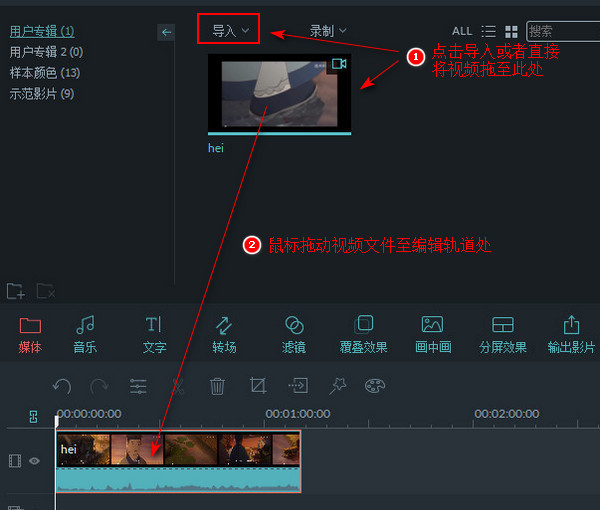
这一步就开始调节视频的音量啦。鼠标双击时间轴上的视频文件,显示出如下图所示界面,在弹出的窗口中,右上角的“音频”项,最上方的“音量”中默认为100,向左调节则音量降低,反之向右调节音量升高。可以在播放器上边播放边调节。完成后点击“确定”:
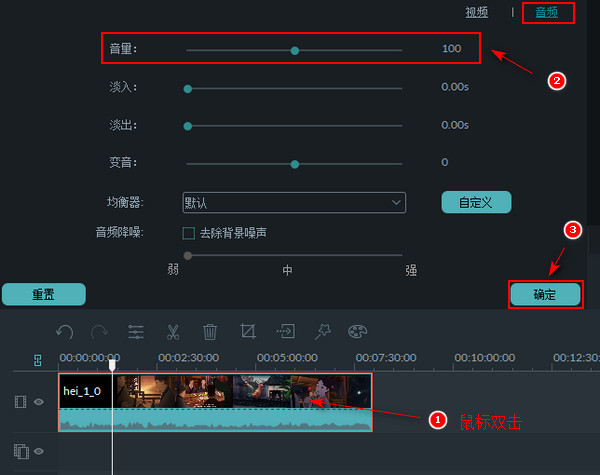
还有一种方式,点击下图步骤一处的按钮,大概在软件界面右边偏下方的位置,在弹出的窗口中,调节最右边的‘主通道’,向上调节则音量变大,向下调节音量减小。此处可以点击下方的播放按钮,边播放视频声音边调节音量。完成后点击确定:

我们今天主要的操作就是音量调节,设置完成后当然是输出视频文件啦。点击界面的“输出影片”按钮进入输出设置。这里顺便说一下,在做输出设置之前,可以鼠标右键单击界面上方的视频文件,选择“属性”查看该视频的相关信息,这样方便接下来的设置。
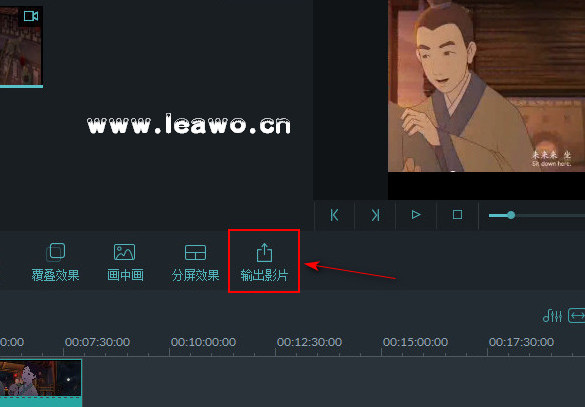
首先选择输出的视频文件格式,小编这里选择MP4;接着在界面右边输入文件名称、选择文件输出位置;在分辨率处点击“设置”,在弹出的界面中,在‘分辨率’处选择“自定义”,然后输入原视频的分辨率,查看分辨率的方法在上一步有提到。也可以鼠标右键单击该视频,选择属性,查看详细信息:
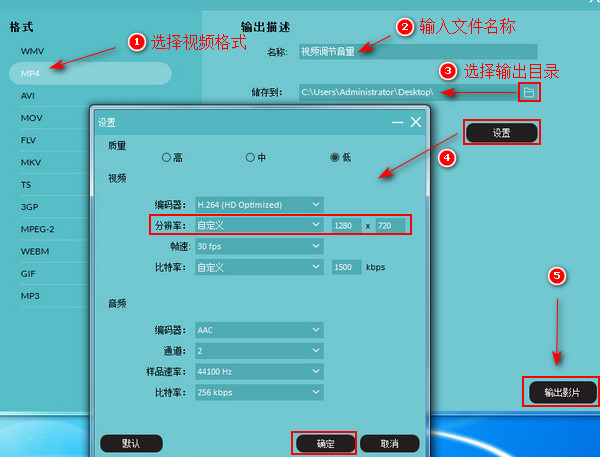
接下来我们只需要耐心等待就行了,当软件弹出如下图界面,提示‘任务完成’的时候,就表示我们今天的视频调节音量的操作完成了,点击“打开文件夹”,在弹出的文件夹中可以找到调节过音量的视频文件。到这一步操作就成功啦!
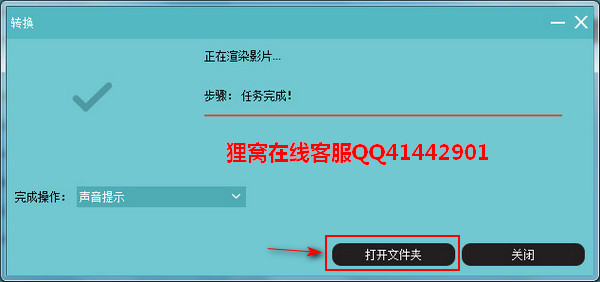
今天的操作可以说是非常简单的了!我们总喜欢用手机拍摄视频来记录生活,而有时候录制的视频音量太小或者太大就可以用这种方式调节音量,感觉还是蛮实用的。
我们在操作过程中肯定也看到了这款工具还有很多视频编辑功能,可以给视频加滤镜、加字幕、添加转场特效、设置分屏效果等等,这么功能强大的工具,收藏起来大有用处哦!
笑话段子:
老婆挺喜欢我外甥,经常给他买玩具、买好吃的,两人关系特别铁。
今天我们三个乘电梯,我和老婆顶嘴,她举起刚买的榴莲,假装要砸我脑壳。 外甥一下抱住她的腿阻拦,我心想,终究是血浓于水埃 然后他说:“别在这动手,有监控。”
相关文章:
视频编辑合并
http://www.leawo.cn/space-5015878-do-thread-id-74642.html 电脑视频截图 http://www.leawo.cn/space-5015878-do-thread-id-74661.html 文字转语音 http://www.leawo.cn/space-5015878-do-thread-id-74683.html 伴奏升降调 http://www.leawo.cn/space-5015878-do-thread-id-74708.html
资源推荐:
视频调节声音 如何将视频的音量调大或者调小一些:
http://www.leawo.cn/space-5015878-do-thread-id-75266.html |

